实用指令
1.指定运行级别
运行级别说明:
0:关机
1:单用户【找回丢失密码】
2:多用户状态没有网络服务
3:多用户状态有网络服务
4:系统未使用保留给用户
5:图形界面
6:系统重启
常用运行级别是3和5,要修改默认的运行级别可改文件
/etc/inittab 的id:5:initdefault:这一行中的数字
运行级别的示意图:

2.切换到指定运行级别的指令
基本语法
init[0 1 2 3 4 5 6]
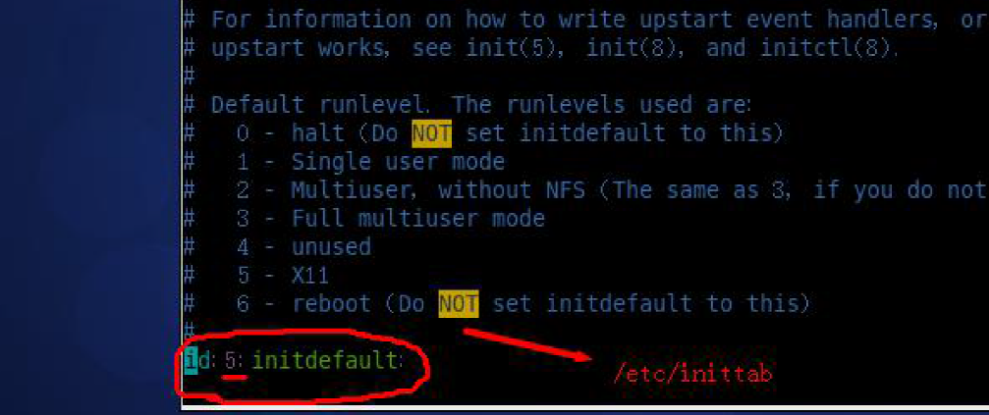
如何找回root用户的密码:
思路:进入到单用户模式,修改root密码。因为进入单用户模式,root不需要密码就可以登录。
实际操作:
开机->在引导时候输入 回车键 -> 在看到一个界面输入 e -> 看到一个新的界面,选中第二行(编辑内核)在输入 e -> 在这行最后输入 1,在输入 回车键 -> 再次输入b,这时就会进入到单用户模式。
这时我们就进入到单用户模式,使用passwd指令来修改root密码
3.帮助指令
当我们对某个指令不熟悉的时候,我们可以使用linux提供的帮助指令来了解这个指令的使用方法
3.1man获得帮助信息
基本语法
man[命令或配置文件](功能描述:获得帮助 信息)
应用案例
查看ls命令的帮助信息

3.2help指令
help命令(功能描述:获得shell内置命令的帮助信息)
应用案例
案例:查看cd命令的帮助信息
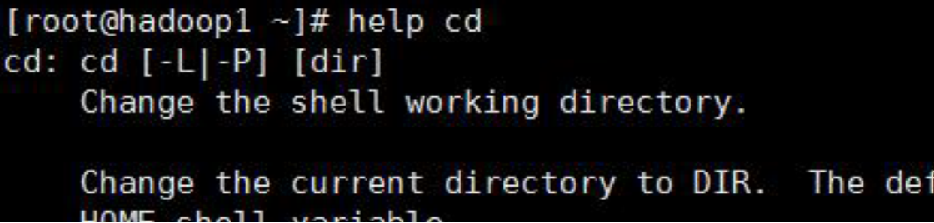
4.文件目录类
4.1pwd指令
基本语法
pwd(功能描述,显示当前工作目录的绝对路径)
应用实例
案例:显示当前工作目录的绝对路径
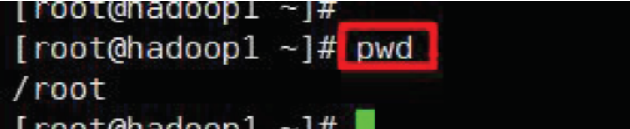
4.2 ls指令
基本语法
ls【选项】【目录或是文件】
常用选项
-a :显示当前目录所有的文件和目录,包括隐藏的
-l :以列表的方式显示信息
应用实例
案例:查看当前目录的所有内容信息

4.3 cd指令
基本语法
cd [参数] (功能描述,切换到指定目录)
常用参数
绝对路径和相对路径

cd~ 或者 cd :回到自己的家目录
cd.. 回到当前目录的上一级
应用实例
1.使用绝对路径切换到root 目录
cd /root
2.使用相对路径到/root目录
这里我们需要知道该用户目录在哪个目录下,才能写出这个指令,假设在/usr/lib下
cd ../../root
3.表示回到当前目录的上一级目录
cd ..
4.回到家目录
cd
cd ~
4.4mkdir指令
mkdir指令用于创建目录(make directory)
基本语法
mkdir [选项] 要创建的目录
常用选项
-p :创建多级目录
应用实例
1.创建一个目录/home/dog
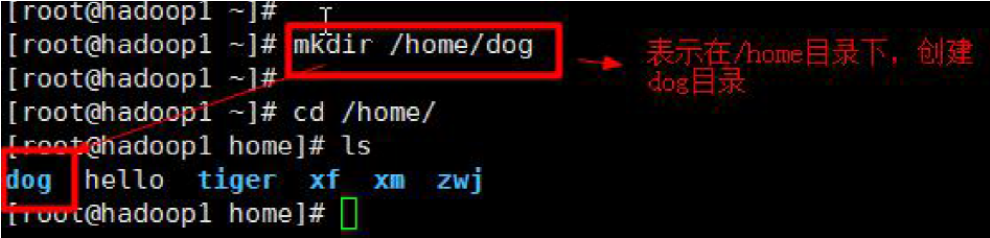
2.创建多级目录/home/animal/tiger
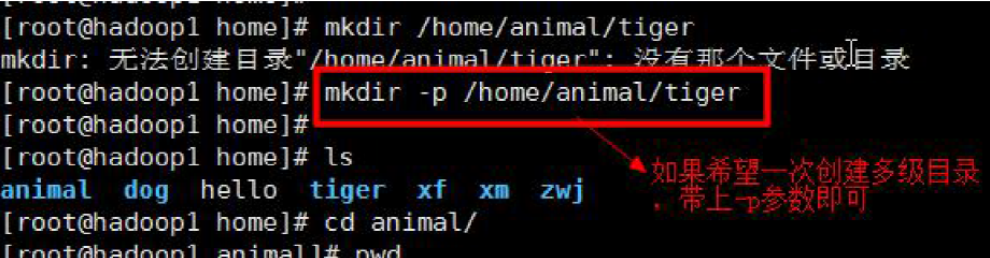
4.5rmdir 指令
介绍
rmdir 指令删除空目录
基本语法
rmdir [选项] 要删除的空目录
应用实例
1.删除一个目录/home/dog

使用细节
rmdir 删除的是空目录,如果目录下有内容是无法删除的
提示:如果需要删除的是非空目录,需要用rm - rf 要删除的目录
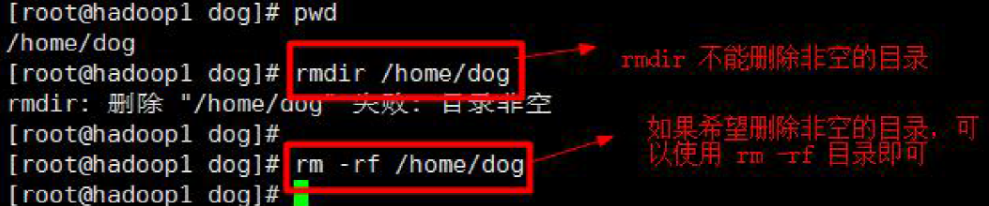
4.6touch指令
touch指令创建空文件
基本语法
touch 文件名称
应用实例
1.创建一个空文件hello.txt

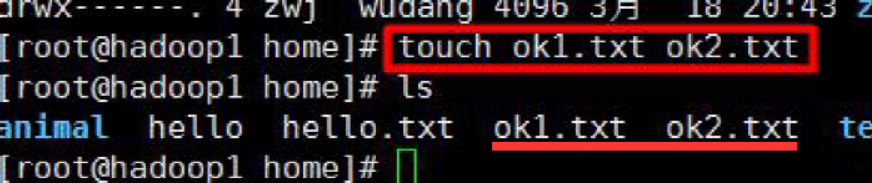
4.7cp指令
cp指令拷贝文件到指定目录
基本语法
cp [选项] source dest
常用选项
-r: 递归复制整个文件夹
应用实例
1.将/home/aaa.txt 拷贝到 /home/bbb 目录下[拷贝单个文件]

2.递归复制整个文件夹,例如将/home/test整个目录拷贝到/home/zwj目录下

使用细节
强制覆盖不提示的方法: cp
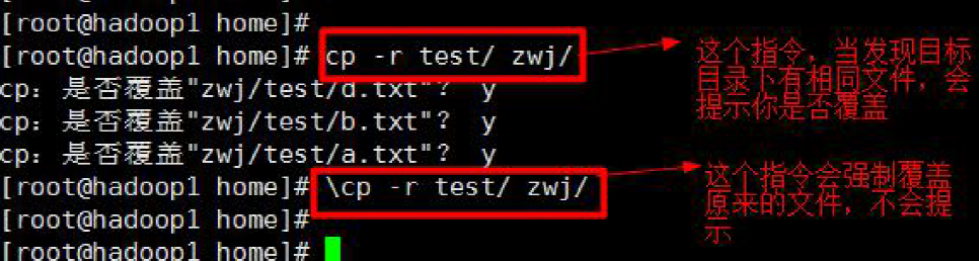
4.8rm指令
rm指令移除[删除]文件或目录
基本语法
rm [选项] 要删除的文件或目录
常用选项
-r :递归删除整个文件夹
-f: 强制删除不提示
应用实例
1.将/home/aaa.txt 删除
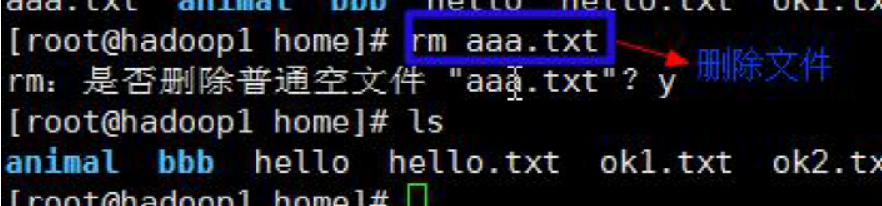
2.递归删除整个文件夹 /home/bbb
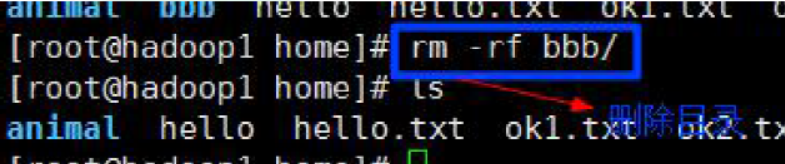
使用细节
强制删除不提示的方法;带上 -f 参数即可

4.9mv指令
mv 移动文件与目录或重命名
基本语法
mv oldNameFile newNameFile (功能描述重命名)
mv /temp/movefile /targetFolder (功能描述:移动文件)
实用案例
1.将 /home/aaa.txt 文件,重命名为pig.txt
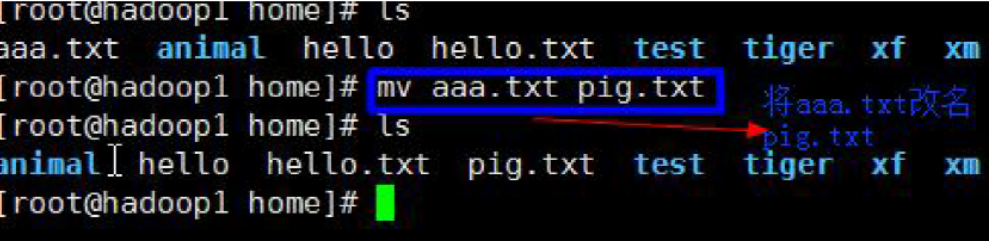
2.将/home/pig.txt 文件移动到 /root 目录下

4.10 cat指令
cat 查看文件内容,是以只读的方式打开
基本语法
cat [选项] 要查看的文件
常用选项
-n:显示行号
应用实例
1./etc/profile 文件的内容,并且显示行号

使用细节
cat 只能浏览文件,而不能修改文件,为了浏览方便,一般会带上 管道命令 | more
cat 文件名 | more [分页浏览]
4.11 more指令
more 指令是一个基于vi编辑器的文本过滤器,他以全屏幕的方式按页显示文本文件的内容。more指令中内置了若干快捷键。
基本语法
more 要查看的文件
应用实例
案例:采用more查看文件
/etc/profile

| 操作 | 功能说明 |
|---|---|
| 空格键 | 代表向下翻一页 |
| Enter | 代表向下翻一行 |
| q | 代表立刻离开more,不在显示该文件内容 |
| Ctrl+ F | 向下滚动一屏 |
| Ctrl+B | 返回上一屏 |
| = | 输出当前行的行号 |
| f | 输出文件名和当前行的行号 |
4.12 less指令
less指令用来分屏查看文件内容,它的功能与more指令类似,但是比more指令更加强大,支持各种显示终端,less指令在显示文件内容时,并不是一次将整个文件加载之后才显示,而是根据显示需要加载内容,对于 显示大型文件具有较高的效率
基本语法
less 要查看的文件
应用实例
案例:采用less查看一个大文件文件 /opt/金庸-射雕英雄转txt精校版.txt
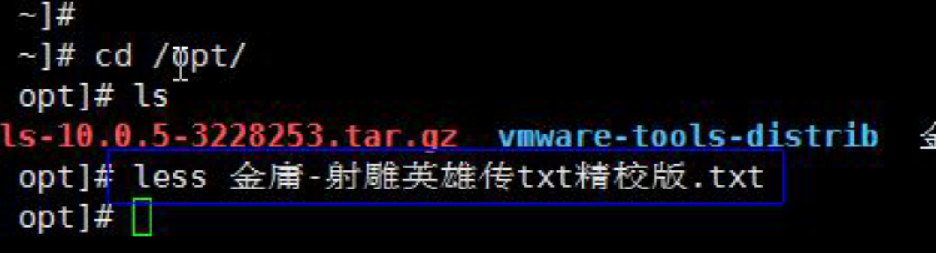
快捷键
| 操作 | 功能说明 |
|---|---|
| 空格键 | 向下翻动一页 |
| [pagedown] | 向下翻动一页 |
| [pageup] | 向上翻动一页 |
| /字串 | 向下搜寻[字串]的功能:n:向下查找 N:向上查找 |
| ?字串 | 向上搜寻[字串]的功能:n:向上查询 N:向下查找 |
| q | 离开less这个程序 |
4.13>指令和>>指令
介绍
>指令和>>指令
>输出重定向:会将原来的文件的内容覆盖
>>追加:不会覆盖原来文件的内容,而是追加到文件的尾部
基本语法
1)ls -l > 文件 (功能描述:列表的内容写入文件a.txt(覆盖))
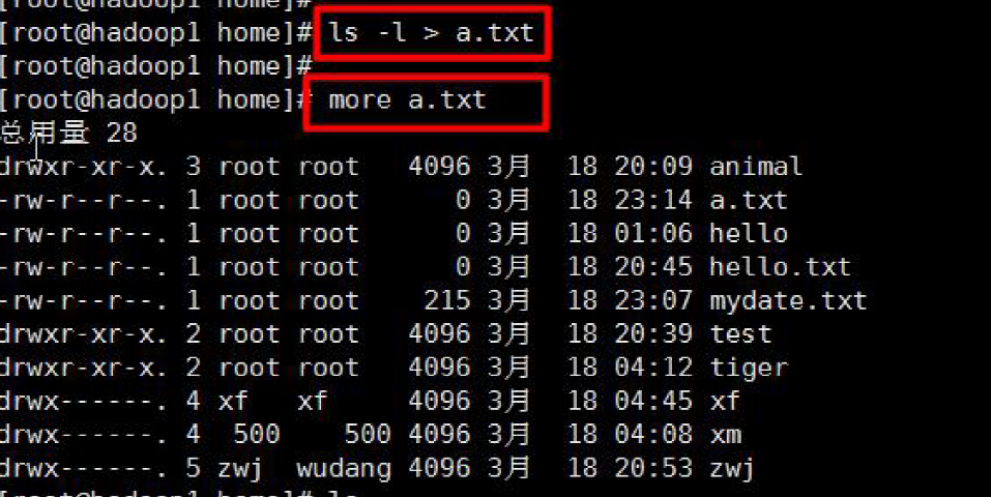
说明:ls -l > a.txt ,将ls -l 的显示的内容覆盖写入到了a.txt 文件,如果该文件不存在,就创建该文件
2)ls -l >>文件
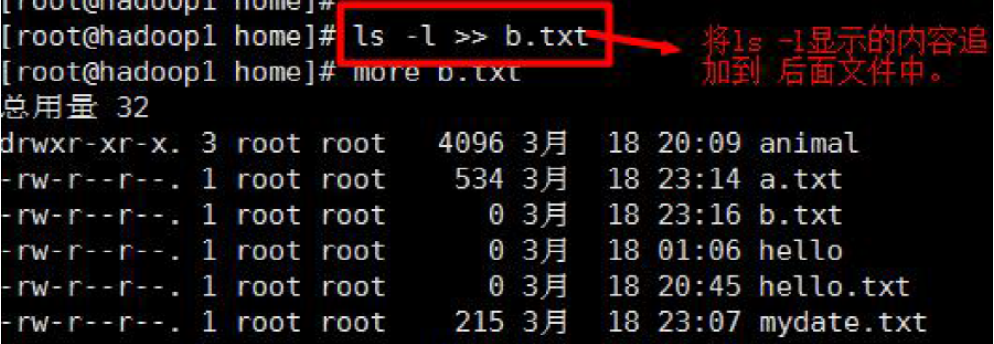
3)cat 文件1> 文件2(功能描述:将文件1的内容覆盖到文件2)
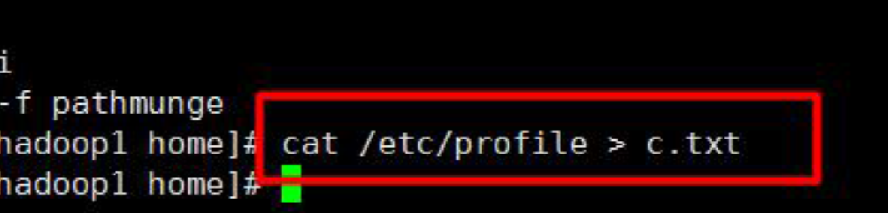
4)echo"内容">> 文件

应用实例
1.将/home 目录下的文件列表,写入到/home/info.txt中
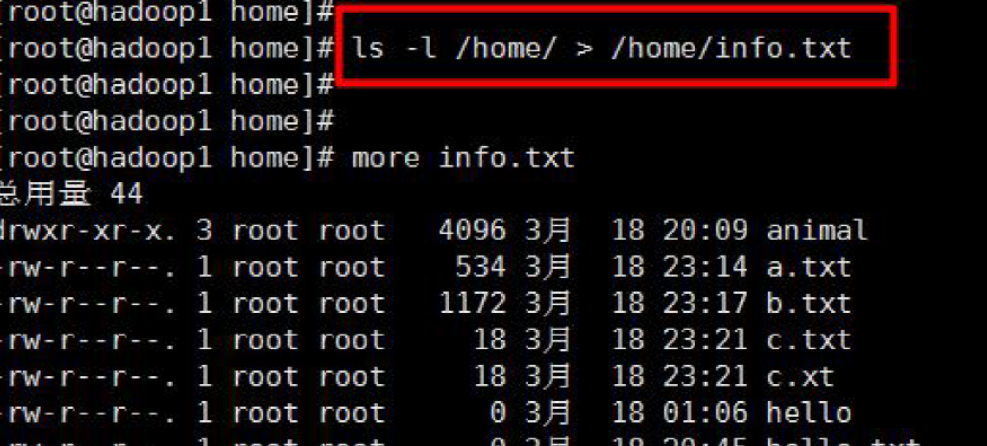
2.将当前日历信息,追加到/home/mycal 文件中[提示cal]

4.14echo指令
echo输出内容到控制台
基本语法
echo[选项] [输出内容]
应用实例
1.使用echo指令输出环境变量,输出当前的环境路径

4.15head指令
head用于显示文件的开头部分内容,默认情况下head指令显示文件的前10行内容
基本语法
head 文件(功能描述:查看文件头10行内容)
head -n 5 文件(功能描述:查看文件头5行内容,5可以是任意行数)
应用实例
查看/etc/profile的前面5行代码

4.16 tail指令
tail 用工与输出文件中尾部的内容,默认情况下tail指令显示文件的后10行内容
基本语法
1)tail 文件 (功能描述:查看文件后10行内容)
2)tail -n 5 文件 (功能描述:查看文件后5行内容)
3)tail -f 文件 (功能描述:实时追踪该文件的所有更新,工作经常使用)
应用实例
1.查看/etc/profile 最后5行的代码

2.实时监控mydate.txt,看看文件有什么变化,是否看到,实时的追加日期
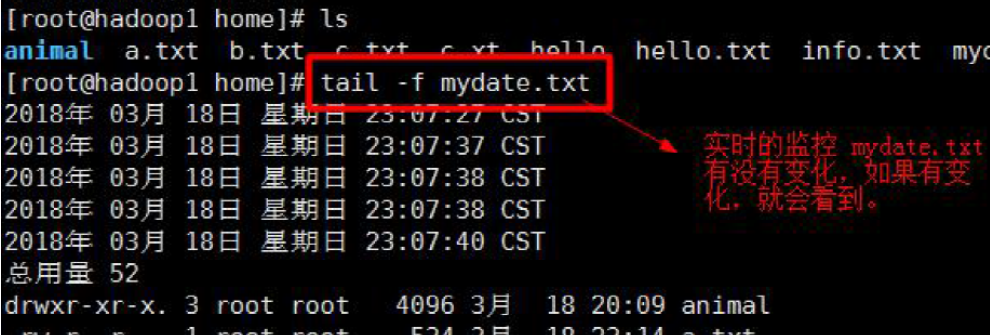
4.17ln指令
软连接也叫符号链接,类似windows里的快捷方式,主要存放了链接其他文件的路径
基本语法
ln -s[原文件或目录][软链接名] (功能描述:给原文件创建一个软链接)
应用实例
1在/home目录下创建一个软连接linkToRoot,连接到/root目录

2 删除软连接 linkToRoot

4.18 history指令
查看已经执行过历史命令,也可以执行历命令
基本语法
history (功能描述:查看已经执行过的历史命令)
应用实例
1.显示所有的历史命令
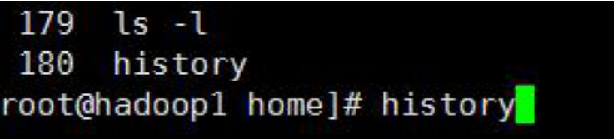
2显示最近使用过的10个指令

3.执行历史编号为178的指令
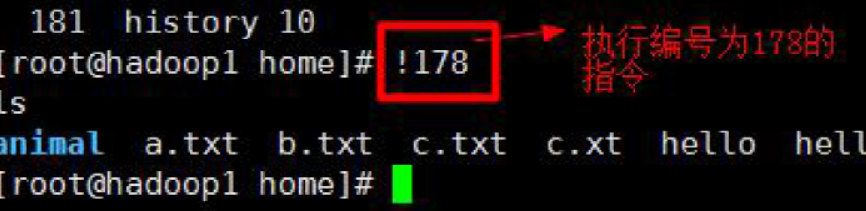
5 时间日期类
5.1 date指令-显示当前日期
基本语法
1)date (功能描述:显示当前时间)
2)date +%Y (功能描述:显示当前年份)
3)date +%m(功能描述:显示当前月份)
4)date +%d(功能描述:显示当前是哪一天)
5)date "+%Y-%m-%d%H:%M:%S"(功能描述:显示年月日时分秒)
应用实例
1)显示当前时间信息

2)显示当前时间年月日
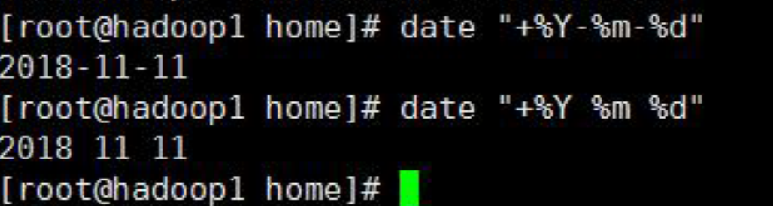
3)显示当前时间年月日时分秒

5.2 date指令-设置日期
基本语法
date -s 字符串时间
应用实例
1.设置系统当前时间,比如设置 2018-10-10 11:22:22

5.3 cal指令
查看日历指令
基本语法
cal[选项] (功能描述:不加选项,显示本月日历)
应用实例
1.显示当前日历
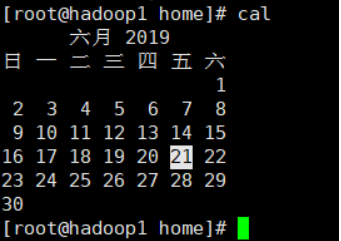
2.显示2020年日历
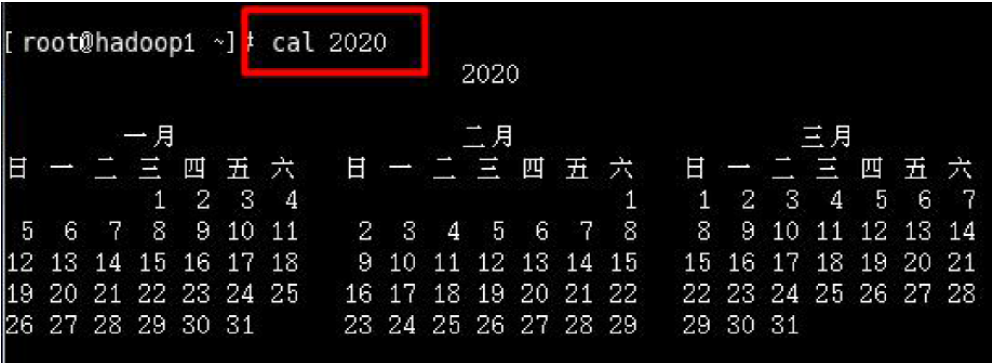
6 搜素查找类
6.1 find指令
find指令将从指定目录向下递归的遍历其各个子目录,将满足条件的文件或者目录显示在终端
基本语法
find [搜索范围] [选项]
选项说明
| 选项 | 功能 |
|---|---|
| -name<查询方式> | 按照指定的文件名查找模式查找文件 |
| -user<用户名> | 查找属于指定用户名所有文件 |
| -size<文件大小> | 按照指定的文件大小查找文件 |
应用实例
1.按文件名:根据名称查找/home 目录下的hello.txt 文件
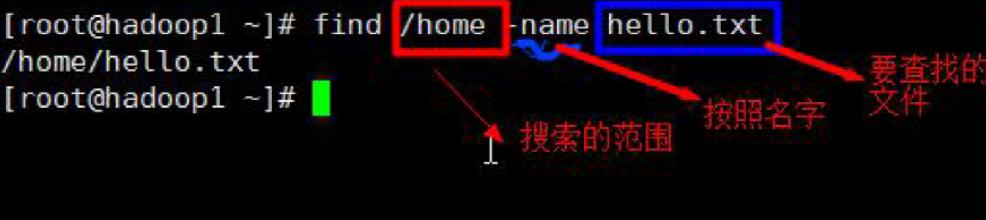
2.按拥有者,查找/opt 目录下,用户名称为nobody的文件

3.查找整个linux系统下大于20m的文件(+n 大于 -n小于 n等于)


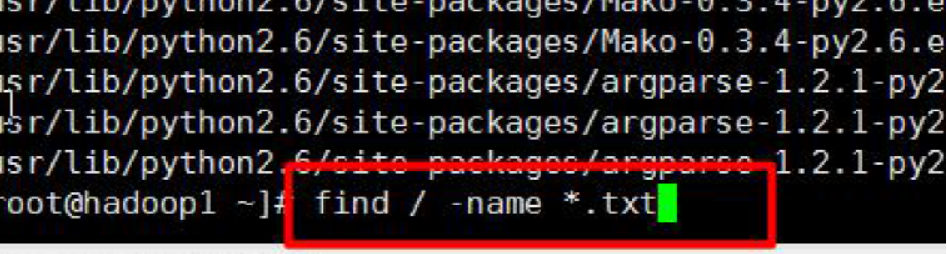
6.2 locate指令
locate指令可以快速定位文件路径,locate指令利用事建立的系统中所有文件名称及路径的locate数据库事先快速定为给定的文件。locate指令无需遍历整个文件系统,查询速度较快,为了保证查询结果的准确度,管理员必须定期更新locate时刻
基本语法
locate 搜索文件
特别说明
由于locate指令基于数据库进行查询,所以第一次运行前,必须使用updatedb指令创建locate数据库
应用实例
1.请使用locate指令快速定位hello.txt 文件所在目录

6.2 grep指令和管道符号|
grep过滤查找,管道符,“|”表示将前一个命令的处理结果输出传递给后面的命令处理
基本语法
grep [选项] 查找内容 源文件
常用选项
| 选项 | 功能 |
|---|---|
| -n | 显示匹配行及行号 |
| -i | 忽略字母大小写 |
应用实例
1.请在hello.txt 文件中,查找“yes”所在行,并且显示行号
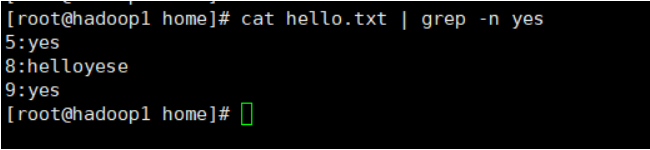
7压缩和解压类
7.1gzip/gunzip 指令
gzip用于压缩文件,gunzip用于解压的
基本语法
gzip 文件 (功能描述:压缩文件,只能将文件压缩成*.gz文件)
gunzip 文件.gz (功能描述:解压缩文件命令)
应用案例
1.gzip压缩,将/home下的hello.txt文件进行压缩

2.gunzip解压缩,将/home下的hello.txt.gz 文件进行解压缩

细节说明
当我们使用gzip对文件进行压缩后,不会保留原来的文件
7.2 zip/unzip指令
zip 用于压缩文件,unzip用于解压的,这个在项目打包发布中很有用
基本语法
zip [选项] XXX.zip 将要压缩的内容 (功能描述:压缩文件和目录的命令)
unzip [选项] XXX.zip (功能描述:解压缩文件)
zip常用选项
-r:递归压缩,即压缩目录
unzip的常用选项
-d<目录> :指定解压后文件的存放目录
应用实例
1.将/home下的所有文件进行压缩成mypackage.zip

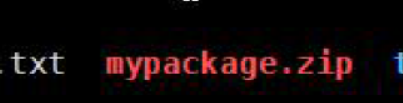
2.将mypackage.zip解压到/opt/tmp目录下

7.3tar指令
tar指令是打包指令,最后打包后的文件是.tar.gz的文件
基本语法
tar [选项] XXX.tar.gz 打包的内容 (功能描述:打包目录,压缩后的文件格式.tar.gz)
选项说明
| 选项 | 功能 |
|---|---|
| -c | 产生.tar打包文件 |
| -v | 显示详细信息 |
| -f | 指定压缩后的文件名 |
| -z | 打包同时压缩 |
| -x | 解包.tar 文件 |
应用实例
1.压缩多个文件,将/home/al.txt和/home/a2.txt 压缩成a.tar.gz
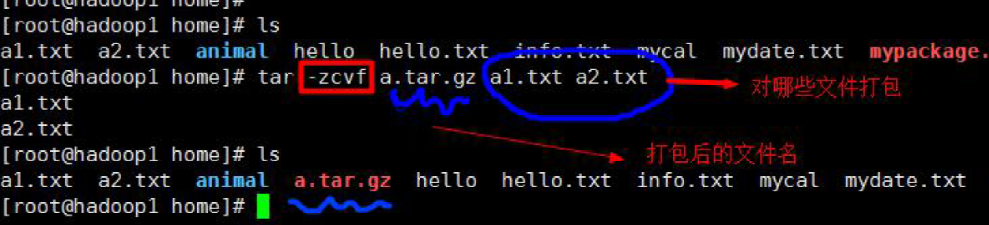
2.将/home的文件夹压缩成myhome.tar.gz

3.将a.tar.gz 解压到当前目录中
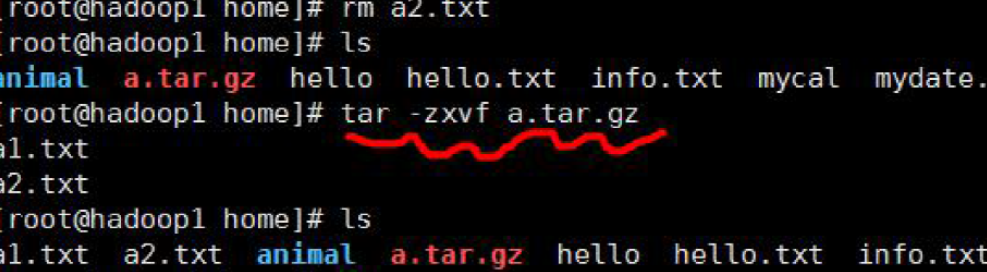
4.将myhome.tar.gz 解压到/opt/ 目录下

指定解压到的那个目录,事先要存在才能成功,否则会报错